A continuación, se explica cómo vaciar y configurar la caché de los archivos temporales de Internet Explorer 11. Esto puede resultar útil si tiene un SSD y, en particular, si está limitado (por ejemplo, 60 GB).

Archivos temporales de Internet
Abra Internet Explorer y haga clic en la rueda dentada, luego en "Opciones Internet":
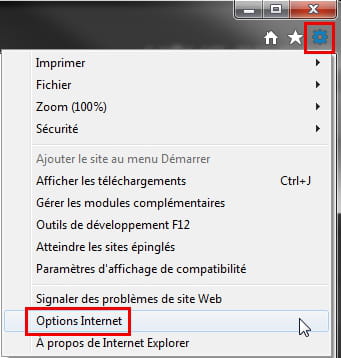
Primera pestaña, haga clic en "configuraciones":

Ajustar el espacio asignado
Ajusta como quieras, por defecto es 250 meses.
Si la caché es más grande, por ejemplo 500 MB más, los datos se almacenarán en la carpeta de caché y permitirán que Internet Explorer cargue ciertos elementos de la página más rápidamente. Sin embargo, ocupa más espacio.
Si, por el contrario, la caché es demasiado pequeña, por ejemplo 10mb, el navegador dedicará su tiempo a recargar los elementos tan pronto como se alcance el valor ingresado. Pero en este caso, por el contrario, ocupará poco espacio (puro ejemplo no lo pongas por debajo de 50 meses).
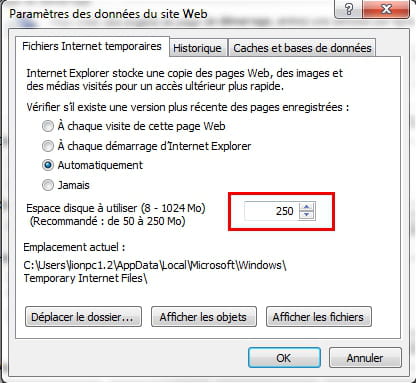
Mover la carpeta temporal
Cree una carpeta que recibirá los archivos de "tiempo" en la partición de otro disco duro preferiblemente.
Haga clic en mover carpeta.

Elija la carpeta creada anteriormente para moverlos.

Otros enlaces
Un método para crear una partición dedicada a archivos de tiempo.
Optimizar una SSD
Internet: la caché de Internet Explorer

























